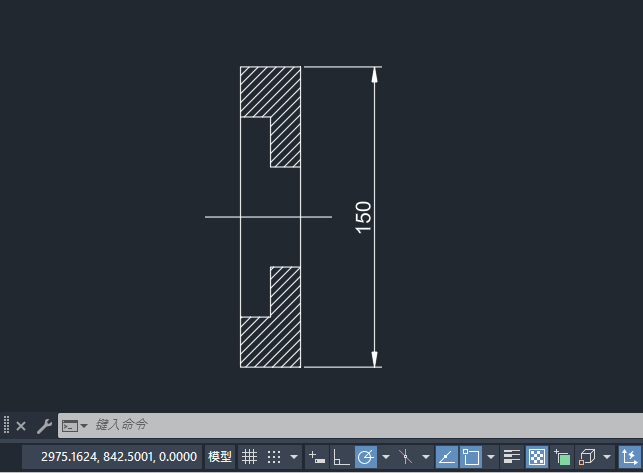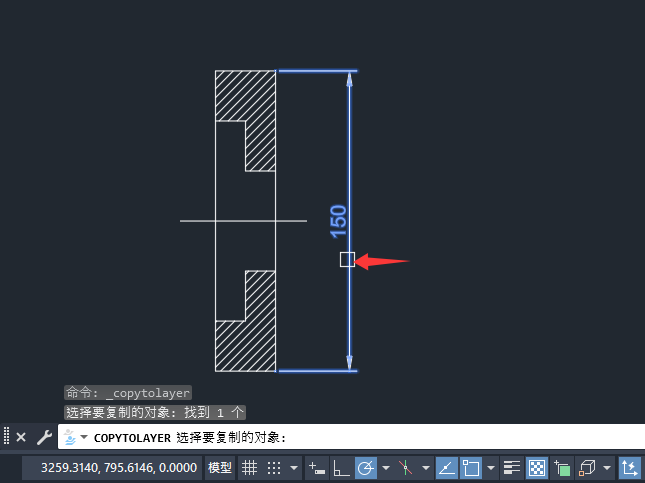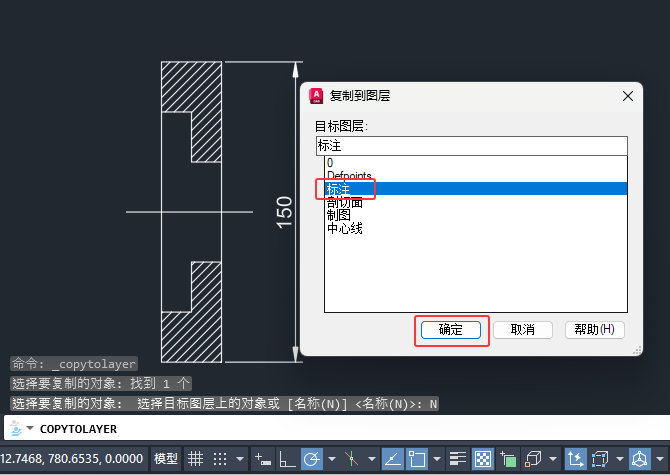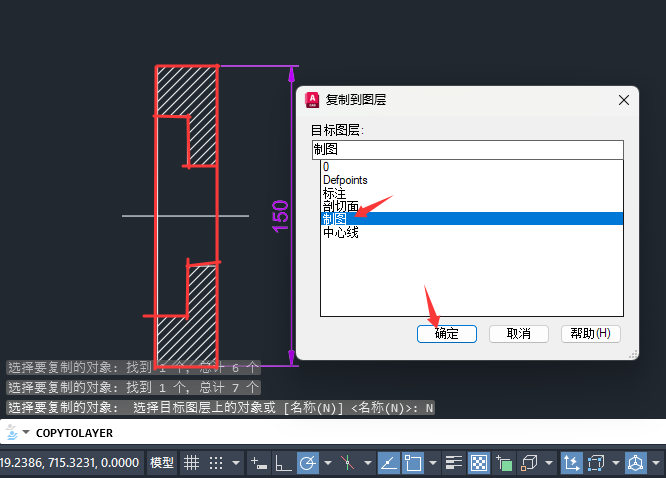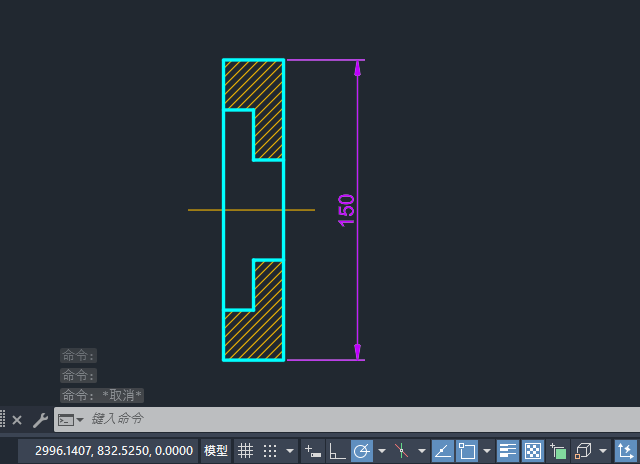|
|
|
|
| CAD2026的将对象复制到新图层怎么使用?具体操作过程步骤如下: |
|
1、打开CAD2026创建下面的图形出来。并创建相关的图层。
2、点击格式菜单,再点击图层工具,再点击将对象复制到新图层。
3、选择标注对象。空格。
4、然后点击名称,或是输入N空格。
5、然后弹出复制到图层面板,选择标注图层,点击确定。
6、这样标注就复制到了标注图层里面。
7、可以选择红色外框区,复制到制图图层,点击确定。
8、你可以使用这种方法把所有对象设置好不同的新图层中去。
|